Zweiseitige Kopie
Bei Auswahl von Zweiseitg (2-sided) für Zweiseitg Dr.einst. (2-sidedPrintSetting) unter Kopieren (Copy) können Sie zwei Originalseiten auf die beiden Seiten eines Blattes Papier kopieren.
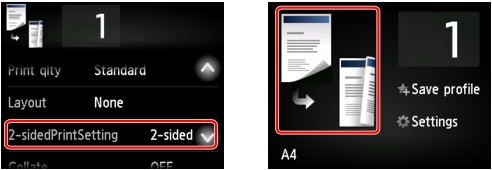
Wählen Sie Zweiseitg (2-sided), und tippen Sie auf OK.
Wenn Sie auf Erweitert (Advanced) tippen und Zweiseitg (2-sided) ausgewählt ist, können Sie die Ausrichtung sowie die Heftseite des Originals festlegen.
-
Bei Auswahl von Ausrichtung: Hochform. (Orientation: Portrait) und Ausgabe: Längsseitenb. (Output: Long side bind):
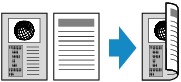
-
Bei Auswahl von Ausrichtung: Hochform. (Orientation: Portrait) und Ausgabe: Breitseitenb. (Output: Short side bind):
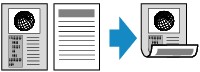
-
Bei Auswahl von Ausrichtung: Querform. (Orientation: Landscape) und Ausgabe: Längsseitenb. (Output: Long side bind):

-
Bei Auswahl von Ausrichtung: Querform. (Orientation: Landscape) und Ausgabe: Breitseitenb. (Output: Short side bind):
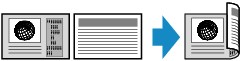
Nachdem Sie die Heftseite ausgewählt haben, können Sie das Dokument in der Vorschau anzeigen. Wenn Sie auf EIN (ON) tippen, wird der Vorschaubildschirm angezeigt, sodass Sie die Ausrichtung überprüfen können.
 Hinweis
Hinweis
-
Die Funktion für zweiseitige Kopien kann in Kombination mit 2-auf-1-Kopie (2-on-1 copy) oder 4-auf-1-Kopie (4-on-1 copy) verwendet werden.
- Beim Erstellen einer Schwarzweißkopie kann die Druckintensität der zweiseitigen Kopie von der einer einseitigen Kopie abweichen.
Beim Auflegen eines Originals auf die Auflagefläche:
-
Vor dem Scannen:
Wenn Sie Zweiseitg (2-sided) für Zweiseitg Dr.einst. (2-sidedPrintSetting) auswählen und die Vorschaufunktion aktiviert ist, beginnt der Drucker mit einem Probescanvorgang, bevor die tatsächliche Vorlage gescannt wird. Wenn der Probescanvorgang abgeschlossen ist, wird auf dem Touchscreen der unten dargestellte (Vorschau-)Bildschirm angezeigt.
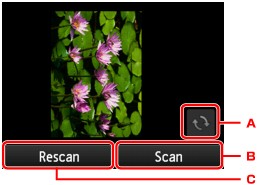
-
Tippen Sie hierauf, um das Original um 180 Grad zu drehen.
-
Tippen Sie hierauf, um das Original zu scannen.
-
Tippen Sie hierauf, um das Original erneut zu scannen.
-
-
Nach dem Scannen:
Der unten gezeigte Bildschirm wird nach dem Scannen jedes Originalblatts aufgerufen.
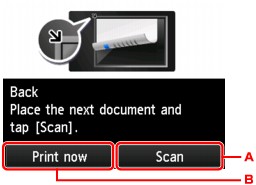
-
Tippen Sie hierauf, um das Original zu scannen.
Entfernen Sie das Originalblatt nach dem Scannen von der Auflagefläche, und legen Sie das nächste Blatt auf die Auflagefläche. Tippen Sie dann auf Scannen (Scan).
-
Tippen Sie hierauf, um eine Kopie des gescannten Originals zu drucken.
 Hinweis
Hinweis-
Sie können den Kopierauftrag während des Druckens hinzufügen.
-

